如果你的系统中已经有了WinRAR压缩包,那么请你先打开该软件,接着将你的*.PPTX演示文稿用鼠标左键按住拖动到WinRAR压缩包的窗口中,
此时,你就可以看到PPTX里面的内容了。PowerPoint 2013中设置文本背景填充效果的方法
在PowerPoint幻灯片设计制作中,如何将文本的填充效果设置为变色龙那样,可以随着背景的不同而改变呢?可能很多人一时都不知道从哪里下手,那么,本文就以PowerPoint 2013为例,简单的讲解下PowerPoint 2013中设置文本背景填充效果的方法。 转换文本 选中文字,单击菜单栏–格式R
双击点击PPT文件夹,然后进入media文件夹中,你就可以看到PPTX里面所有的图片就在这里面了。

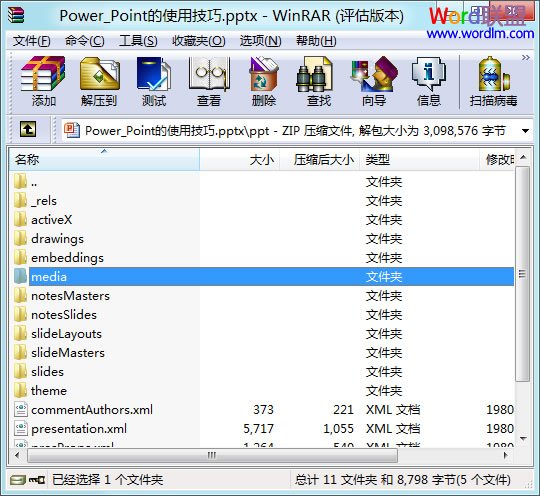
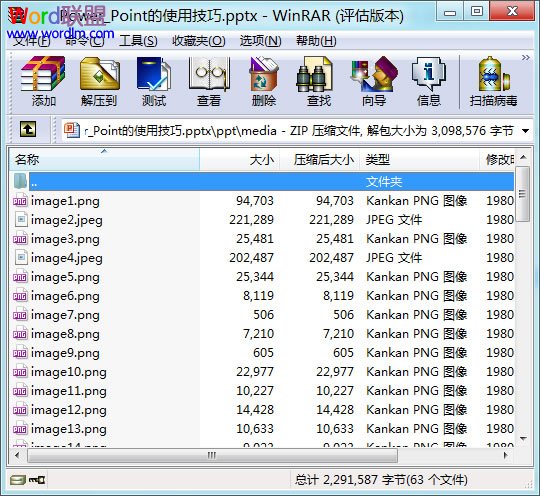
如果你没安装WinRAR,只要通过重命名把文件扩展名改成.ZIP,就可以直接双击打开压缩包,然后就可以把PPT/MEDIA/文件夹复制粘贴出来保存了。不过一般得先从“开始/控制面板”中打开“文件夹选项”,在“查看”选项卡的高级设置列表中取消“隐藏已知文件扩展名”复选项前的对勾后才能看到、修改文件扩展名。通过这个方法可提取图片文件和剪贴画,且提取的图片是插入后未经修改的原图。
若你只需要PPT文件中的个别图片,也可以直接打开PPT文件,右击你需要的图片选择“另存为图片”,在另存为图片对话框中选择适当文件类型命名保存即可。在此你若同时选中多张图片右击进行另存,还可以把这几张图合并成一张图片输出。
提示:不仅如此,docx和xlsx文件也是一样!
巧妙应用PowerPoint 2007的“图层”功能
。 图1 执行“选择窗格”命令 (3)随即在幻灯片右侧出现“选择和可见性”任务窗格,当前幻灯片中的对象和形状全部列在任务窗格中,并在每一个对象和形状右侧出现一个可视化图标,。 图2 “选择和可见性”任务窗格 (4)单击任何一个对象和形状可视化图






